闘地主

「闘地主」は、9億人のプレイヤーとをプレイするクラシックモード、刺激的なマッチモード、他にもさまざまな楽しいモードでプレイできます。オンラインで人とプレイしたり、Zhisheng AIと対戦ゲームをしたり、1人で好きなときに気楽に対戦して楽しめます。きっとお気に入りになるはずです。
ハッピー麻雀

麻雀は、4億人もの人々に愛されプレイされているゲームです。「Bloody River」、「Battle to the End」、広東麻雀、民衆麻雀、中国全体で人気の他のさまざまなバリエーションが含まれています。リアルタイムのマルチプレイヤーゲームで、多彩なトーナメント賞品があります。チームプレイではいつでもグループを構成してプレイできます。本物そっくりの牌、指先の中国文化、無制限プレイ。
升級

斬新な見た目、陽気なバックグラウンドミュージック、無数のリアルタイムマッチで、絶対に楽しめます。従来のルールに加え、チャオランドゲームがあり、「該当の家に対して」や「下台に反対して」で進行中に継続的に得点を増やすことができ、興奮がいっぱいの面白いゲームです。クラシック、フリップ、カジュアルなどのようなモードを選択可能です。
Teslaシアター

TeslaシアターアプリでBiliBiliとYoukuを観ることができるようになりました。Teslaシアターを起動するには、車両を駐車している間にアプリランチャーのエンターテイメントアイコンをタップしてシアタータブを選択します。
空気質指数および天気
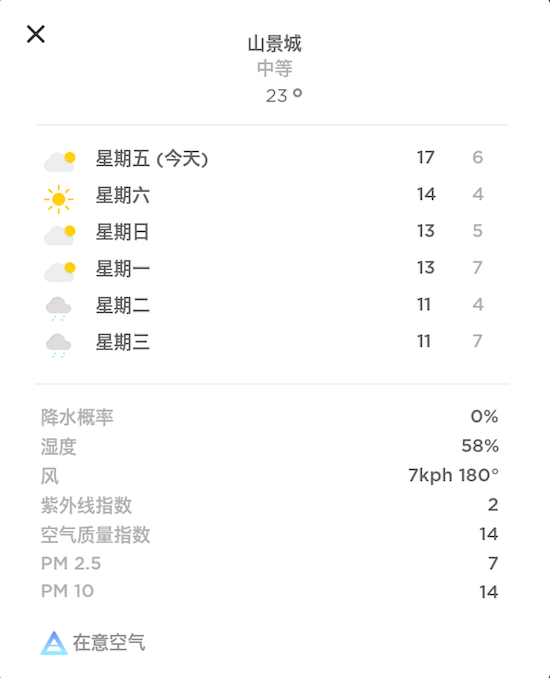
タッチスクリーンディスプレイの一番上で、大気質 および天気情報を確認することができるようになりました。気温をタップしてさらに地域の天気情報を表示します。これには、週間予報、降水確率、湿度、風向き、UV指数、大気質測定が含まれます。
地図の改善点

地図の応答性をさらに向上させ、地図を回転させたときにでも楽に読み取れるように改善されています。
Teslaサービス用のQRコード
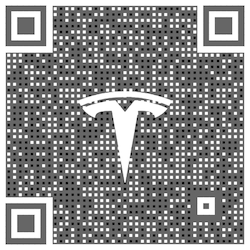
タッチスクリーンに表示されるQRコードをスキャンして、すぐにTeslaサービスのWeChatにアクセスすることができるようになりました。「コントロール」>「サービス」>「サービスとWeChat」の順にタップして、WeChatでQRコードをスキャンします。
車両の追加情報

「コントロール」>「ソフトウェア」>「車両の追加情報」の順にタップして、所有している車両設定に関する追加情報を表示します。
スマートサモン(ベータ版)

スマートサモンは、車両がドライバーのいる場所(携帯電話のGPSを使用して設定した目的地)まで、または選択した場所まで、必要に応じて物を避けながら走行できるように設計されています。サモンと同様、スマートサモンは駐車場や私有地内の車道など一般公道ではない場所のみでの使用を想定しています。車両がすべての障害物を検出できるとは限らないため、ドライバーには常に目の届く範囲で車両やその周囲を必ず監視する必要と責任があります。突然車両付近に出てくる通行人、自転車や車両には十分に注意を払ってください。
Teslaモバイルアプリ内の機能を利用するには、サモン、スマートサモンアイコンの順にタップします。スマートサモンを有効にするには、「ここに来る」ボタンを長押しします。または、ターゲット アイコンをタップします。地図を動かして目的地を設定したら「指定地に進む」ボタンを長押しします。ボタンから指を離すと、いつでも走行を停止させることができます。
注意: スマートサモンにはTeslaモバイルアプリ 3.10.2以降が必要です。この機能についての詳細は、「オーナーズマニュアル」をご覧ください。
スマートサモン(ベータ版)

スマートサモンは、車両がドライバーのいる場所(携帯電話のGPSを使用して設定した目的地)まで、または選択した場所まで、必要に応じて物を避けながら走行できるように設計されています。サモンと同様、スマートサモンは駐車場や私有地内の車道など一般公道ではない場所のみでの使用を想定しています。車両がすべての障害物を検出できるとは限らないため、ドライバーには常に目の届く範囲で車両やその周囲を必ず監視する必要と責任があります。突然車両付近に出てくる通行人、自転車や車両には十分に注意を払ってください。
Teslaモバイルアプリ内の機能を利用するには、サモン、スマートサモンアイコンの順にタップします。スマートサモンを有効にするには、「ここに来る」ボタンを長押しします。または、ターゲット アイコンをタップします。地図を動かして目的地を設定したら「指定地に進む」ボタンを長押しします。ボタンから指を離すと、いつでも走行を停止させることができます。
規制により、地域の監査機関が制限を課しており、一部の国ではスマートサモンの機能が制限されます。常に車両から6メートル以内で携帯電話を使用してください。また、サモンを利用して走行する毎に、車両は最長20メートルまで走行できます。 最長走行距離に達すると、スマートサモンをご利用いただけなくなり、車両を手動で運転してリセットする必要があります。
またサモン利用時は、携帯電話をBluetooth経由で車両に接続しなければなりません(通話時や携帯電話のメディアストリーミング使用時の接続方法と同じです)。携帯電話をペアリングするためには、タッチスクリーン上部にあるステータスバーのBluetoothアイコンをタップします。
注記: スマートサモンにはTeslaモバイルアプリ3.10.3以降が必要です。この機能についての詳細は、「オーナーズマニュアル」をご覧ください。
オートパイロット ナビ走行(ベータ)

ナビゲート オン オートパイロットは、インテリジェントに車線変更を提案し、速度の遅い車やトラックの後ろについてしまったとしても、目的地まで効率的に案内してくれます。
「コントロール」 > 「オートパイロット」にアクセスして、最初にオートステアリングを有効にしてから、ナビゲート オン オートパイロットを有効にします。この機能が利用可能な経路では、ナビの道案内リストにあるボタンを押すことでナビゲート オン オートパイロットを有効また無効にすることができます。「毎回運転を開始するときに有効にする」を「はい」に設定して、各ルートの開始時からナビゲートオンオートパイロットを利用できる区間で機能を有効にすることもできます。
現在の経路で有効になっていれば、クルーズレバーを素早く 2 回引くとナビゲート オン オートパイロットを進入制限された道路で使用することができます。有効になっていると、1 本の青線が前方の経路を示し、車線で車両を走行させます。設定した経路に応じた車線変更、または速度の速い車線に移動するタイミングを提案するために、グレーの線が現れます。有効になっていると、ナビゲート オン オートパイロットは高速道路のインターチェンジでの合流や出口で設定した目的地に合わせた誘導も行います。
現在の経路で有効であれば、進入制限された道路でギア レバーを素早く 2 回押し下さげてナビゲート オン オートパイロットを開始することができます。有効になっていると、1 本の青線が前方の経路を示し、車線で車両を走行させます。設定した経路に応じた車線変更、または速度の速い車線に移動するタイミングを提案するために、グレーの線が現れます。有効になっていると、ナビゲート オン オートパイロットは高速道路のインターチェンジでの合流や出口で設定した目的地に合わせた誘導も行います。
ナビゲート オン オートパイロットが設定速度に合わせてどのくらい車線変更を積極的に行うかを調整するには、「コントロール」 > 「オートパイロット」 > 「ナビゲート オン オートパイロットのカスタマイズ」から「速度に応じた車線変更」設定を変更します。
オートパイロット ナビ走行は提案した車線変更をドライバーの確認なしで自動的に行うことができます。車線変更確認をオフにするには、「コントロール」>「オートパイロット」>「ナビゲート オン オートパイロットのカスタマイズ」>「車線変更の確認が必要です」をNOに設定します。車線変更確認をオフにすると、「車線変更通知」を変更して通知の受け方を変更することができます。確認をオフにすると、ドライバーの手がハンドルに置かれていることが確認された場合のみ車線変更を行います。車線変更の確認を無効にしてもドライバーは常にハンドルに手を置き、周囲に状況を注意を払う必要、責任があります。
注意: この機能を有効にする前に、カメラのキャリブレーションを実行する必要があります。また、Wi-Fiを介してナビ用マップをダウンロードする必要があります。
ドライビング ヴィジュアライゼーションの改善

ドライビング ヴィジュアライゼーションは、赤信号、一時停止標識などの物体を表示する、また路面の表示を選択することができできるようになりました。一時停止標識と赤信号が表示されるとしても、ドライバーが注意して運転することに代わるものではなく、車両を停止させるわけではありません。運転表示で物体を追加で確認するためには、「コントロール」> 「オートパイロット」>「フルセルフドライビングの表示プレビュー」の順にタップします。
隣接する車線の走行速度
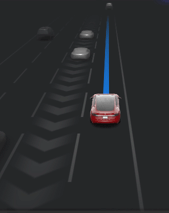
隣接する車線の走行速度と比べ著しく速い速度で走行している場合、オートパイロットは自動的に速度を下げるようになりました。これは、渋滞時や合流してくる車線の車列が長い場合、出口で出る際にとても便利です。隣接する車線が著しく遅い速度で走行していることを検知した場合、 ドライビング ヴィジュアライゼーションにおいてその車線が矢印でハイライト表示され、そこを走行する車両が灰色で表示されます。この速度調整はアクセルペダルを踏むことで一時的に解除することができます。
音声コマンド

自然な話言葉を認識できるように音声コマンドが改善されています。初期ベータ版のリリースに当たり、画面のタッチを極力減らすようなコマンドにすることに重点を置き改良しましたので、ドライバーの皆様は道路に注意を払って運転することができます。認識される発話と言葉の例:
- エアコン: 「70℉に温度を設定する」、「助手席のシートヒーターをオン」
- 車両: 「右側のミラーを調整」、「グローブボックスを開ける」
- ナビゲーション: 「会社に行く」、「近くのスーパーチャージャーはどこ」
- メディア: 「ビートルズをかけて」、「ジョー・ローガンのポッドキャストを検索」
- メディア: 「ビートルズの再生」
- コミュニケーション: 「デイヴィド・ルイスに電話する」、「エヴァンにテキストメッセージを送る」
- その他: 「リアカメラの表示」、「オートパイロット設定を開く」
今後の改善のため、車両情報を含まない形で音声コマンドを収集し、今後のソフトウェアアップデートでシステムを改善していきます。
携帯電話の改善点

現在、右側にあるスクロールホイールボタンを使用して、テキストメッセージを読んで返信することができます。新しいメッセージを受信したら、右側にあるスクロールホイールボタンを押してテキストメッセージを音声で読み上げてもらい、もう一度そのボタンを押し、声に出して話しかけて返信します。また、タッチスクリーンの「カード」セクションにメッセージが入って来ますので、そこからメッセージを表示することができるようになります。
携帯電話がBluetoothに接続されているときに受信メッセージを表示するには、「アプリケーションランチャー」>「通話」>「メッセージ」の順にタップします。メッセージリストへのエントリーをタップしてメッセージを読み返信することができます。この機能を有効にするには、画面上部のBluetoothアイコンをタップして「メッセージの同期」を有効にします。有効にしたら、「新規メッセージのチャイム音」を有効にして新しいテキストメッセージを受信したときにはチャイム音を鳴らすと指定することもできます。
さらに、お使いの機器にお気に入りの電話連絡先が登録されている場合、携帯電話のアプリのお気に入りタブからすぐにアクセスすることができます。
注記: テキストメッセージを送受信するには、携帯電話のBluetooth設定から機器の通知を有効にする必要があります。お使いの機器のBluetooth対応制限により、グループメッセージを送信できなくなります。通常、Bluetoothの動作は機器メーカーや機器モデルにより異なります。
右側にあるスクロールホイールを使用して、テキストメッセージを読んで返信することができるようになりました。新しいメッセージの受信時、クラスターに表示されます。「読む」を選択して右側のスクロールホイールボタンを押して、テキストメッセージを音声で読み上げてもらいます。 読み上げ終わったら、「返信」を選択して声に出して話しかけてその送信者に返信します。
携帯電話がBluetoothに接続されているときに受信メッセージを表示するには、「アプリケーションランチャー」>「通話」>「メッセージ」の順にタップします。メッセージリストへのエントリーをタップしてメッセージを読み返信することができます。この機能を有効にするには、画面上部のBluetoothアイコンをタップして「メッセージの同期」を有効にします。有効にしたら、「新規メッセージのチャイム音」を有効にして新しいテキストメッセージを受信したときにはチャイム音を鳴らすと指定することもできます。
さらに、お使いの機器にお気に入りの電話連絡先が登録されている場合、携帯電話のアプリのお気に入り/最近タブからすぐにアクセスすることができます。
注記: テキストメッセージを送受信するには、携帯電話のBluetooth設定から機器の通知を有効にする必要があります。お使いの機器のBluetooth対応制限により、グループメッセージを送信できなくなります。通常、Bluetoothの動作は機器メーカーや機器モデルにより異なります。
キャンプモード

キャンプモードを有効にすると、車はエアフロー、温度、車内の照明を維持し、音楽再生できるようになりました。キャンプモードを有効にするには、車両の駐車中にタッチスクリーン下部にあるファンアイコンをタップして、「エアコンをONのままにする」を「キャンプ」に設定します。ビッグ バッテリーは最高。
Teslaシアター

TeslaシアターアプリでTwitchを鑑賞することができるようになりました。Teslaシアターを起動するには、車両を駐車している間にアプリランチャーのエンターテイメントアイコンをタップしてシアタータブを選択します。
注意: 携帯電話から動画をストリーミングするには、プレミアムコネクティビティーが必要です。オンラインでTeslaアカウントにサインインして、プレミアムコネクティビティーに登録してください。
Stardew Valley(スターデューバレー)

おじいさんからスターチューバレーにある古い農場を相続しました。譲り受けたお古の農具と僅かなコインで新しい生活が始まろうとしています。はたして農場で生き残ることができるのか?荒れた農地を豊かな我が家に変えていこう!
Backgammon(バックギャモン)

2人で遊ぶゲームです。2面あり、1面がライトサイド、1面がダークサイドです。Backgammonを同乗者とプレイしたり、Teslaにチャレンジしてみてください。自分の番になったらチェッカーの駒をドラッグアンドドロップして動かします。その他のTeslaアーケード ゲームと同様、車両がパーキングに入っているときにアプリランチャーをタップし、「エンターテイメント」>「アーケードゲーム」をタップしてメニューから希望のゲームを選択し遊ぶことができます。
音声キーボード

車が話しかけられた言葉をテキストにできるようになりました。キーボードのマイクアイコンをタップするだけで、音声コントロールでテキストを入力することができます。
TRAX v0.1

Teslaスケッチパッドで名画を作る以外にも、「TRAX」で名曲を作ることができるようになりました。楽器を追加しテンポを調節して、複数のトラックを録音するだけで、車内でオリジナルミュージック作りが始められます。作曲を終えたら音楽を「保存」します。後で再生するときにはその音楽を「読み込み」ます。「TRAX」にアクセスするには、「アプリケーションランチャー」>「おもちゃ箱 」>「スケッチパッド」アイコンの順にタップします。
アダプティブサスペンションダンピング

現在、アダプティブサスペンションダンピングには目的に合わせた3つのモードがあります。コンフォート、オート、スポーツ。「コンフォート」は新しいモードで、穏やかな乗り心地でさらに落ち着いて運転することができます。「標準」が「オート」に代わり、ダイナミックな走行でもさらに反応が向上しています。「スポーツ」では、しっかりとコントロールされた乗り心地をもたらしつつ、ドライバーの関わりが増えてより路面に密着した感覚になります。
低速時でもどのような荷重条件(乗員数や積み荷が多い)でも乗り心地を改善するという強化を行ったため、どのモードにも利点があります。アダプティブサスペンションダンピングを調節するには、「コントロール」>「サスペンション」の順にタップします。
クラクションでダッシュカムのクリップ保存
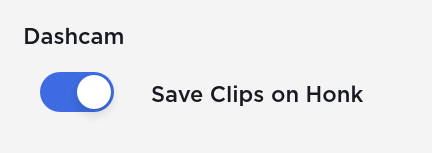
現在、車両のクラクションを鳴らすと、自動的にダッシュカムでクリップを保存することができます。有効にするには、「コントロール」>「安全とセキュリティ」>「クラクションでクリップ保存」の順にタップします。ダッシュカムの設定/使用方法についての詳細を知るには、オーナーズマニュアルを参照してください。
ドライバープロフィール

現在、ナビ音声案内の音量や交通状況表示設定など、追加のナビゲーション設定がドライバープロフィールに保存されるようになっています。
新しい言語のサポート

デンマーク語を選択できるようになりました。言語設定を更新するには、「コントロール」>「表示」の順にタップして、「言語」ドロップダウンメニューから希望のオプションを選択します。










![Tesla’s Hollywood Diner: In-Car Controls & Theater Screens Turned On [VIDEO]](https://www.notateslaapp.com/img/containers/article_images/2025/tesla-diner.webp/3aaa2ea0edf2eaa0fabe1217530f3476/tesla-diner.jpg)


















